Kaip ištaisyti, kai PS5 neprisijungia prie „Wi-Fi“.
Ar jūsų PS5 neprisijungia prie „Wi-Fi“ ir nesate tikri, ar tai yra konsolės problema, ar nustatymai, kuriuos reikia pakeisti? Jei jūsų PS5 neprisijungia prie interneto, taip gali būti dėl kelių priežasčių. Štai keletas dažniausiai pasitaikančių problemų ir, jei įmanoma, galite jas išspręsti.
Kaip sužinoti, ar „Playstation“ tinklas neveikia
Kai kuriais atvejais problema gali kilti ne iš jūsų. Gali būti, kad PSN serveriai nutrūksta arba atliekami techninės priežiūros darbai. Negalite daug ką padaryti, išskyrus laukti, kol serveriai vėl prisijungs, tačiau galite patvirtinti problemą. Štai ką daryti.
Žiniatinklio naršyklėje eikite į „PlayStation Network Service Status“ puslapį adresu https://status.playstation.com/en-us/
Patikrinkite paslaugos būseną čia, kad sužinotumėte, ar nėra problemų su PSN tinklu.
Jei svetainė neįkeliama, jūsų interneto paslauga gali neveikti, bet jei kitos svetainės vis tiek įkeliamos, išbandykite nepriklausomą svetainę, pvz., Žemyno detektorius kad problema būtų patvirtinta.
Kaip patikrinti, ar „Playstation 5“ tinkamai prisijungia prie tinklo
Jūsų PlayStation 5 turėtų išlaikyti tuos pačius nustatymus, kuriuos nustatėte konsolėje, tačiau verta patikrinti, ar ryšys nenutrūko. Štai kaip tai padaryti.
-
Savo PlayStation 5 spustelėkite Nustatymai.
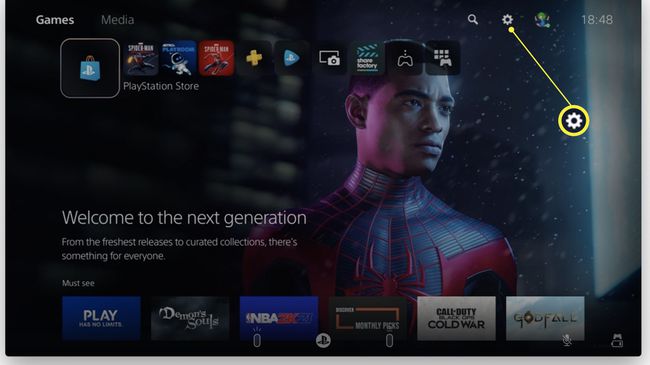
-
Spustelėkite Tinklas.
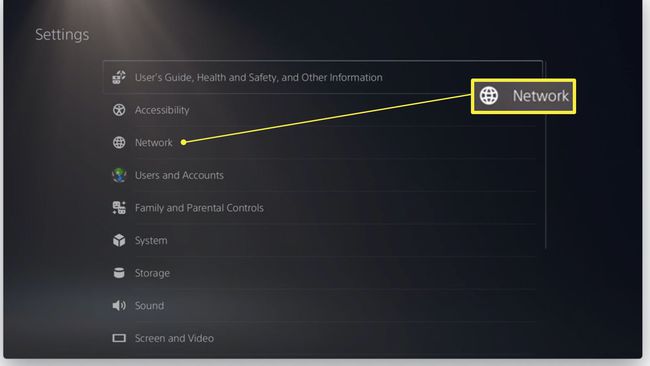
-
Spustelėkite Išbandykite interneto ryšį.
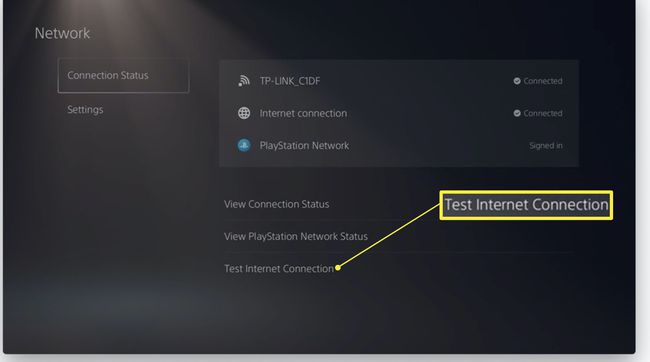
-
Palaukite, kol testai bus baigti.

-
Jei bandymai nepavyksta, pabandykite iš naujo prisijungti prie „Wi-Fi“ maršruto parinktuvo per Nustatymai > Nustatyti interneto ryšį.
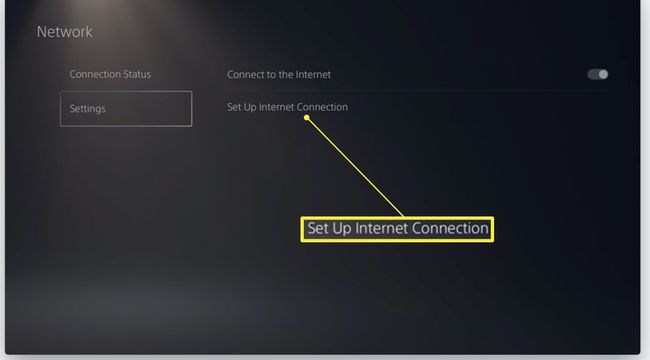
Patarimas:
Jei sistema neprisijungs prie tinklo, patikrinkite, ar įvedėte „Wi-Fi“ slaptažodį.
Kaip greičiausias būdas sutvarkyti „Playstation 5“ (daugeliu atvejų)
Jei PlayStation 5 serveriai veikia ir negalite prisijungti, nors maršruto parinktuvas veikia tinkamai, pabandykite iš naujo paleisti PlayStation 5 konsolę ir maršruto parinktuvą. Tai beveik per paprastas pataisymas, tačiau jis veikia daugeliu atvejų, ypač jei jūsų PlayStation 5 ilgą laiką buvo paliktas ramybės režimu.
Kaip pagerinti „Wi-Fi“ greitį
Jei atrodo, kad mažas arba visai neegzistuojantis greitis ir ryšys veikia tik jūsų PlayStation 5 atrodo, kad viskas gerai, pabandykite perkelti maršrutizatorių arčiau konsolės arba prijunkite jį fiziškai per Ethernet kabelis. Tai skamba paprastai, bet jei galite tai padaryti, maršruto parinktuvo fizinis perkėlimas arčiau gali turėti didelių pokyčių. Yra daug kitų būdų pagreitinkite „Wi-Fi“ ryšį, todėl verta paeksperimentuoti.
Kaip pakeisti DNS nustatymus PlayStation 5
DNS nustatymų keitimas yra išplėstinis pataisymas, tačiau tai gali turėti įtakos, jei jūsų IPT turi problemų, nes srautą nukreipia į patikimesnį šaltinį. Štai kaip pakeisti DNS nustatymus PlayStation 5.
Spustelėkite Nustatymai.
Spustelėkite Tinklas.
Spustelėkite Nustatymai.
Spustelėkite Nustatyti interneto ryšį.
-
Spustelėkite savo tinklą.
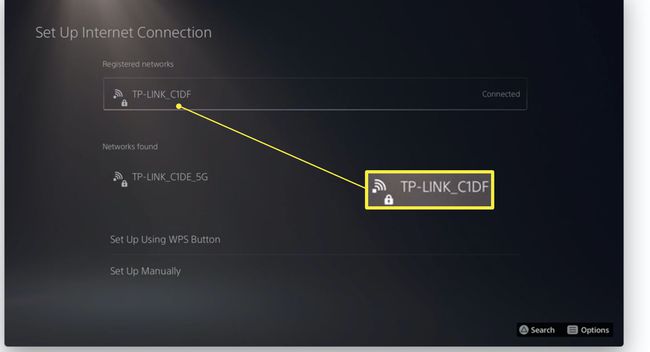
-
Spustelėkite Pažangūs nustatymai.
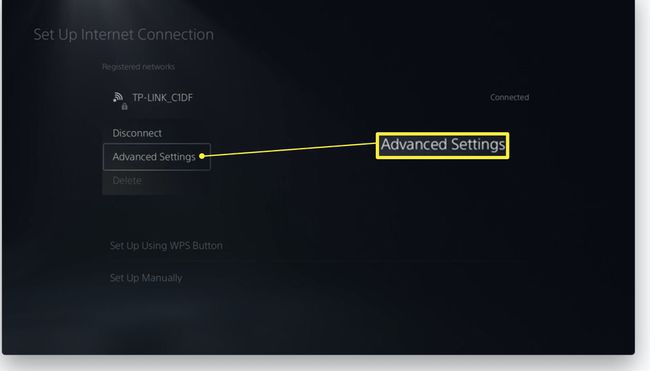
-
Spustelėkite DNS nustatymai.
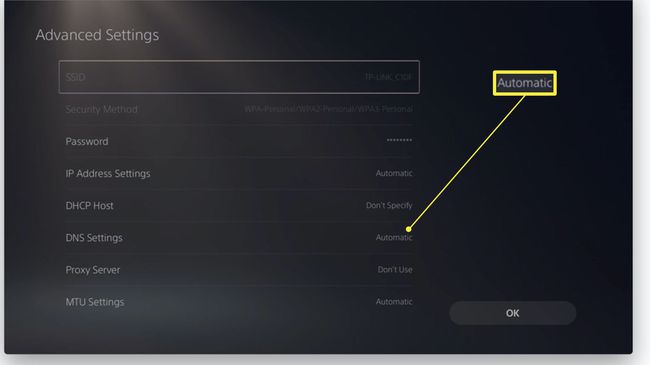
-
Spustelėkite vadovas.
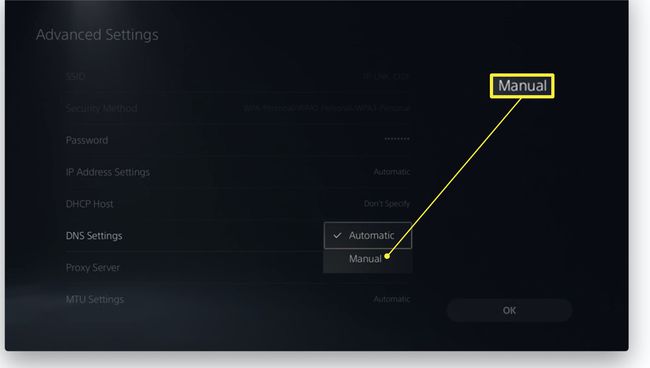
Įveskite Pirminis – 8.8.8.8, Antrinis – 8.8.4.4, kad atitiktų „Google“ DNS, kuris paprastai veikia.
Spustelėkite Gerai norėdami išsaugoti pakeitimus.
